Neseniai „Google” buvo įdiegta dirbtinio intelekto funkcija, tačiau daugeliui naudotojų ji jau dabar atrodo nereikalinga. Užuot suteikęs tiesioginę prieigą prie pirminių šaltinių, dirbtinis intelektas bando pateikti savo atsakymo į užklausą versiją ir ne visada tai daro gerai. Kartu „Google” nepateikia rekomendacijų, kaip išjungti šią funkciją.
Tačiau „Tom’s Hardware” pasiūlė keletą naudingų galimybių. Bloga žinia ta, kad nėra paprasto mygtuko „Išjungti”. Jums teks šiek tiek paplušėti.
1 variantas: Išjunkite dirbtinio intelekto rekomendacijas naudodami „Chrome” plėtinį
Šiuo atveju jums reikia naudoti „JavaScript”. Norėdami tai padaryti, „Tom’s Hardware” ekspertai siūlo „Chrome” internetinėje parduotuvėje susirasti plėtinį, kuris užprogramuotas ieškoti bloko „apžvalgos” ir nustatyti CSS rodymo reikšmę „ne”. Galite naudoti plėtinį „Hide Google AI Review” arba „Bye Bye, Google AI”.
Visų pirma plėtinys „Bye Bye, Google AI” veikia „Chrome” ir „Microsoft Edge” naršyklėse. Be to, jis gali išjungti vaizdo įrašų ir diskusijų blokus, pasirinktus fragmentus ir reklamines nuorodas iš „Google” paieškos rezultatų puslapio. Kitaip tariant, naudotojas pasirenka, ko nenori matyti, ir naudojasi nustatymų meniu esančiais nustatymais.
Čia kyla tam tikras pavojus, kad „Google” gali lengvai tai užblokuoti: pakanka padaryti nedidelius kodo pakeitimus rezultatų puslapiuose.
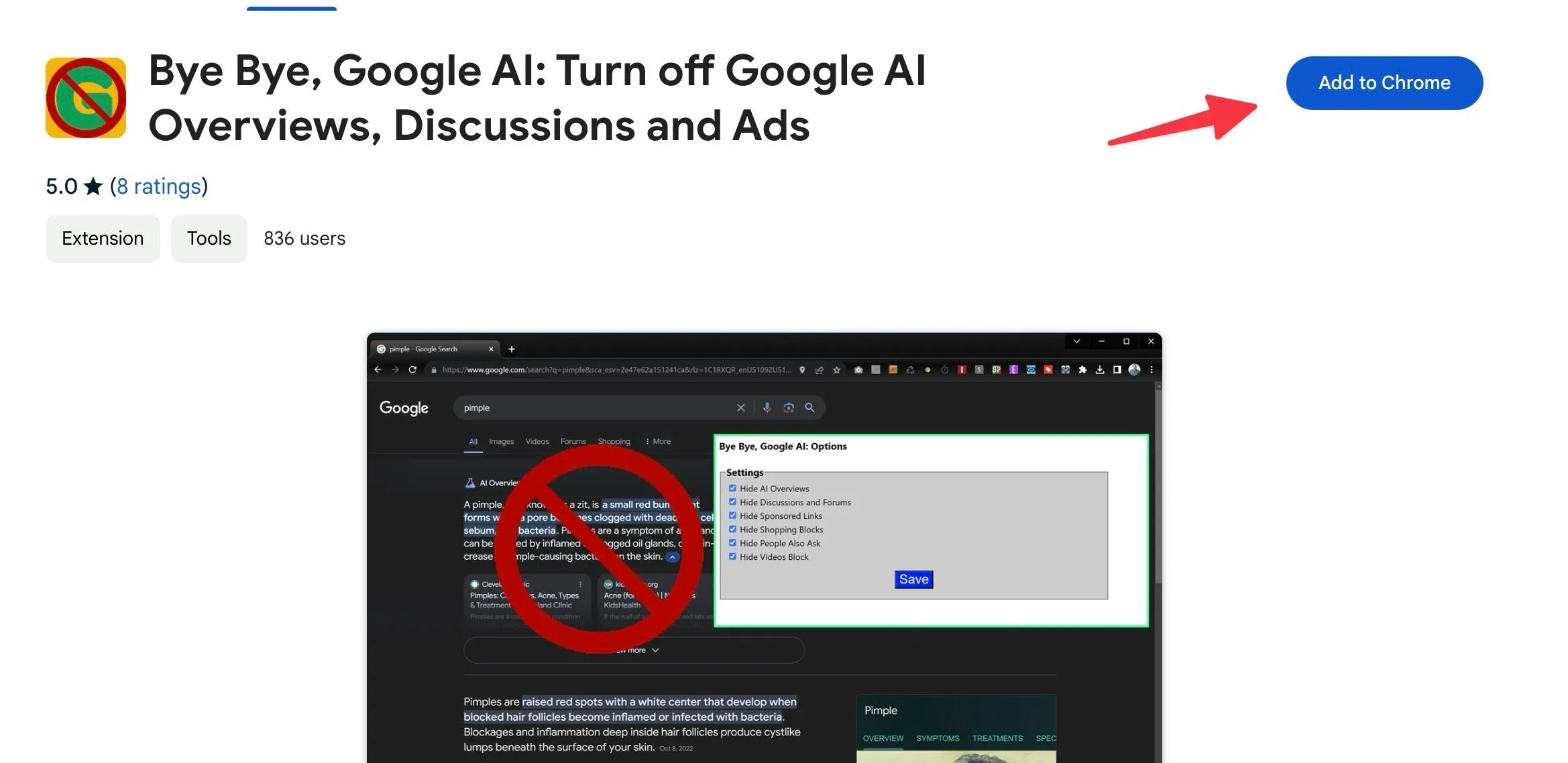
2 variantas. Užblokuoti dirbtinio intelekto peržiūras ieškant iš „Chrome” adreso juostos
Galite imtis kelių veiksmų, kad visos užklausos būtų nukreipiamos į „Google” paieškos internete skirtuką:
- Eikite į „Chrome”: chrome://settings/searchEngines arba spustelėkite „Settings” – „Search Engine” – „Manage search engines and site search”.
- Pasirinkite mygtuką Pridėti.
- Atsiradusiame dialogo lange užpildykite šiuos laukus: Pavadinimas: (žiniatinklis): „Google” (žiniatinklis). Žyma: google.com. URL: {google:baseURL}/search?udm=14&q=%s. Spustelėkite Pridėti.
- Pasirinkite „Use by default” (naudoti pagal nutylėjimą) (yra meniu šalia naujo įrašo).
- Dėl to paieškos sistemų sąraše turėtų atsirasti „Google” (žiniatinklis). Įvedę užklausą, turėtumėte būti nukreipti į „Google” skirtuką „Web”.












Parašyti komentarą